'>
Hindi makakonekta ang iyong Windows computer sa Internet? Huwag mag-alala ... Bagaman hindi kapani-paniwalang nakakainis, tiyak na hindi ka lamang ang taong nakakaranas ng problemang ito. Maraming mga gumagamit ng Windows ang nag-ulat kamakailan ng parehong isyu. Higit sa lahat, dapat mong ayusin madali ito ...
Mga pag-aayos upang subukan
Narito ang isang listahan ng mga pag-aayos na nalutas ang problema sa koneksyon sa Internet para sa iba pang mga gumagamit ng Windows. Maaaring hindi mo subukan ang lahat; gawin lamang ang iyong paraan pababa sa listahan hanggang sa makita mo ang isa na gumagana para sa iyo.
- I-restart ang iyong router / modem
- I-reset ang iyong mga setting ng network
- I-update ang iyong network driver
- Pansamantalang huwag paganahin ang iyong antivirus
- Suriin ang mga isyu sa hardware at koneksyon
Ayusin ang 1: I-restart ang iyong router / modem
Ito ang pinakamabilis at pinakamadaling ayusin upang subukan kapag ang iyong computer ay hindi kumonekta sa Internet. Upang gawin ito:
- Lumiko off iyong router / modem .
- Idiskonekta ang kable ng kuryente mula sa iyong router / modem.
- Iwanan mo na para 1 minuto
- Ikonekta ang kable ng kuryente bumalik sa iyong router / modem.
- Lumiko sa ang iyong router / modem.
Suriin ngayon upang makita kung kumokonekta ang iyong computer sa Internet. Kung hindi, magpatuloy sa Fix 2.
Ayusin ang 2: I-reset ang iyong mga setting ng network
Marahil ang iyong koneksyon sa Internet ng computer ay hindi gumagana nang maayos kung may mali sa mga setting ng iyong computer network. Dapat mong subukang i-reset ang mga ito at tingnan kung gagana ito para sa iyo.
- Sa iyong computer, i-click ang Magsimula pindutan at i-type ang “ cmd '.

- Pag-right click Command Prompt sa listahan ng mga resulta, pagkatapos ay piliin ang Patakbuhin bilang administrator .
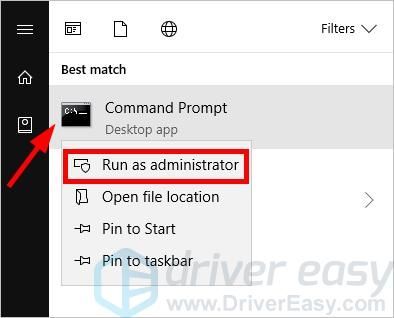
- I-type ang mga sumusunod na linya ng utos sa Command Prompt, at pagkatapos i-type ang bawat linya, pindutin ang Pasok sa iyong keyboard.
ipconfig / bitawan
ipconfig / renew
ipconfig / flushdns
netsh winsock reset
net stop dhcp
net start dhcp
netsh winhttp reset proxy
Suriin ngayon upang makita kung gumagana ang iyong koneksyon sa Internet ngayon. Kung hindi, subukan ang Ayusin ang 3, sa ibaba.
Ayusin ang 3: I-update ang iyong network driver
Ang iyong koneksyon sa network ay hindi maaaring gumana nang maayos kung gumagamit ka ng maling network driver sa iyong computer. Dapat mong i-update ang iyong driver upang makita kung maaayos nito ang iyong mga isyu sa network.
Kung wala kang oras, pasensya o kasanayan upang manu-manong i-update ang iyong mga driver, maaari mo itong awtomatikong gawin Madali ang Driver .
Madali ang Driver awtomatikong makikilala ang iyong system at hahanapin ang tamang mga driver para dito. Hindi mo kailangang malaman nang eksakto kung anong sistema ang tumatakbo ang iyong computer, hindi mo kailangang ipagsapalaran sa pag-download at pag-install ng maling driver, at hindi mo kailangang mag-alala tungkol sa pagkakamali kapag nag-install. At maaari mong i-update ang iyong driver ng network kahit na ikaw offline . Hinahawakan ng Driver Easy ang lahat!
Dapat ay mayroon kang isa pang computer na may access sa Internet bago mo ma-update ang iyong network driver.Upang mai-update ang iyong mga driver ng network nang offline:
- Mag-download at i-install Madali ang Driver sa ang iyong computer at isa pang computer na may access sa Internet .
- Sa iyong sariling computer, tumakbo Madali ang Driver at mag-click Mga kasangkapan .
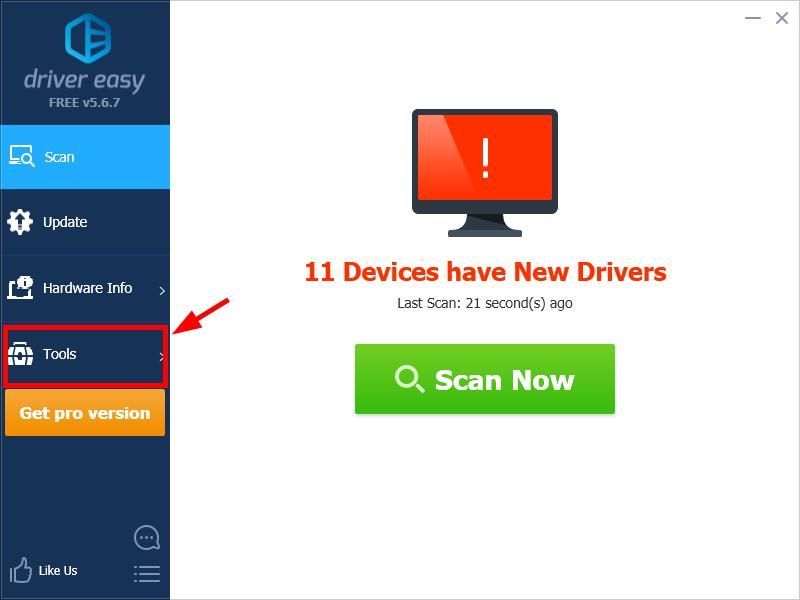
- Mag-click Offline na Pag-scan .
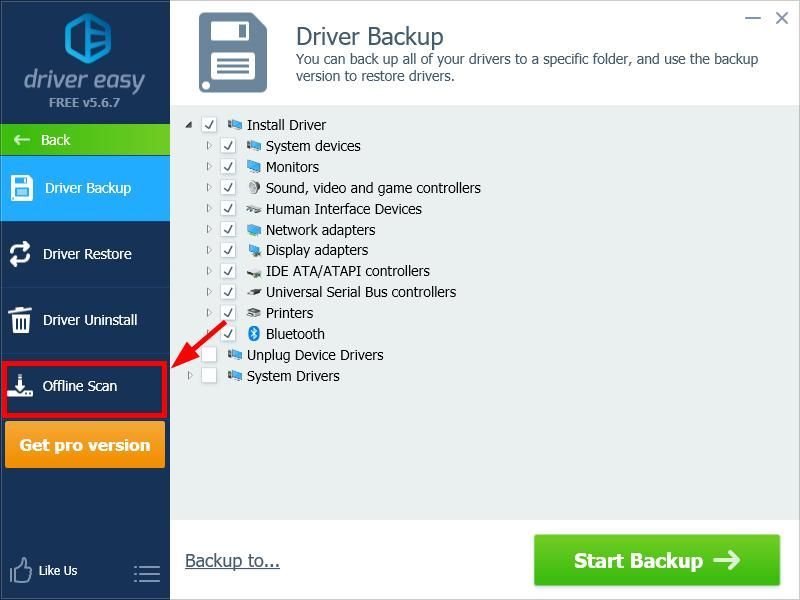
- Pumili Offline na Pag-scan , pagkatapos ay mag-click Magpatuloy .
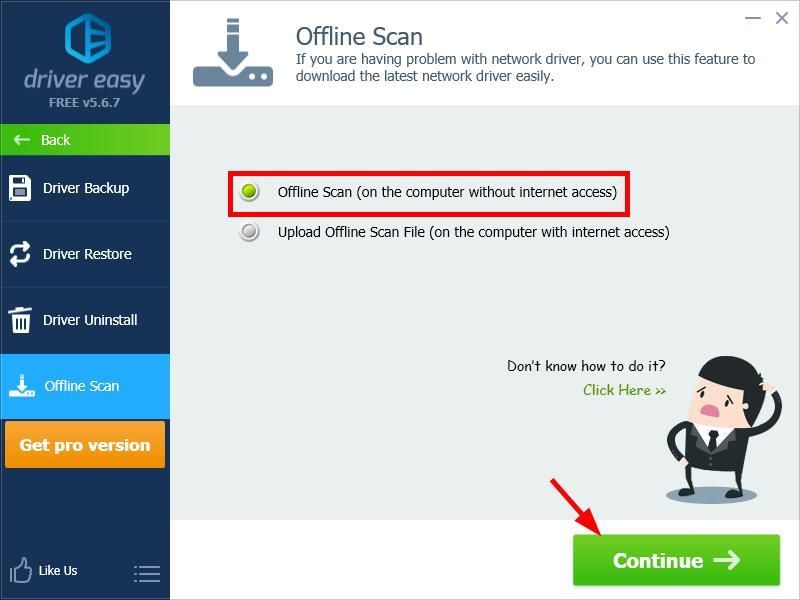
- I-click ang Mag-browse pindutan at pagkatapos pumili ng lokasyon upang mai-save ang iyong resulta sa pag-scan.
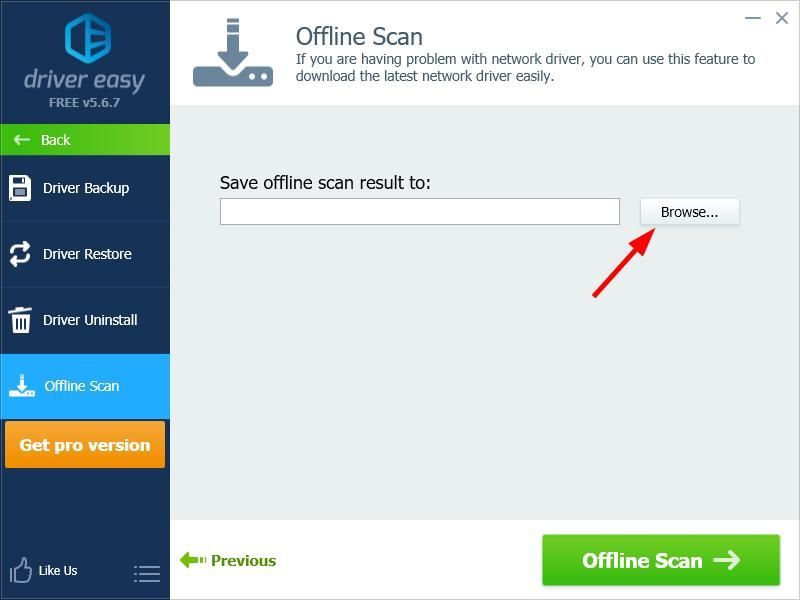
- I-click ang Offline na Pag-scan pindutan upang simulan ang pag-scan.
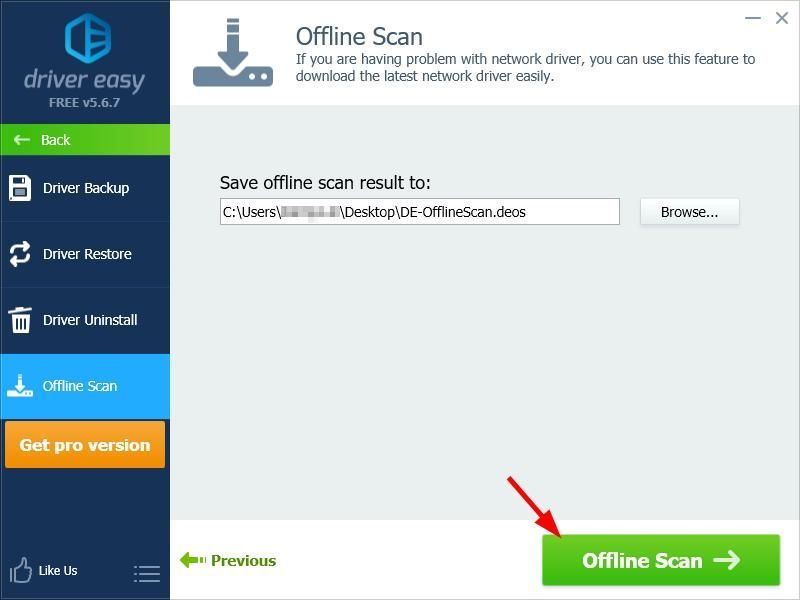
- Mag-click OK lang .
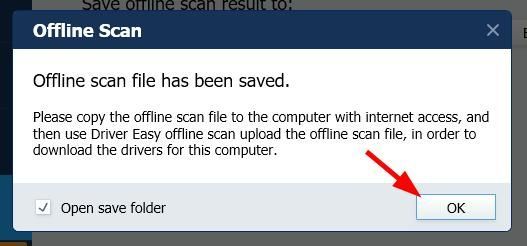
- Kopyahin ang nai-save na file sa computer na may access sa Internet.
- Takbo Madali ang Driver sa computer na iyon, pagkatapos ay mag-click Mga kasangkapan at mag-click Offline na Pag-scan .
- Pumili Mag-upload ng Offline na File ng Pag-scan , pagkatapos ay i-click ang Magpatuloy pindutan
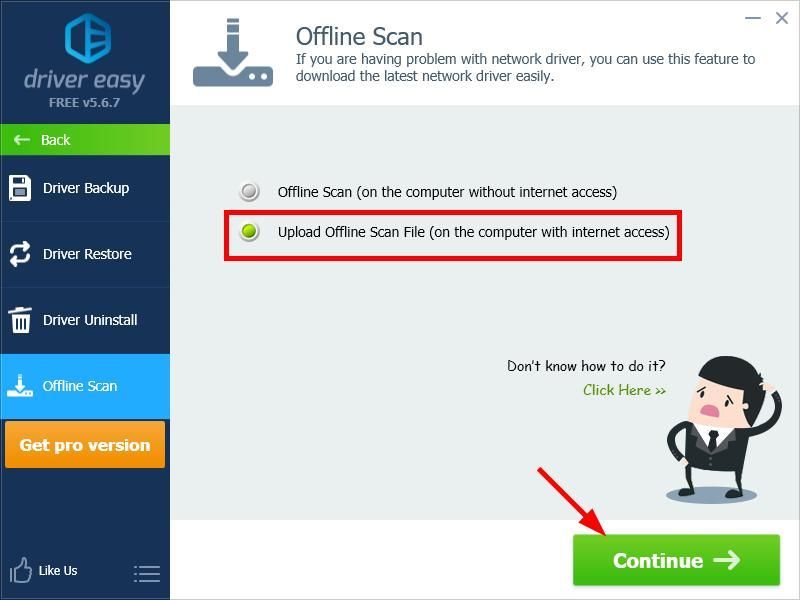
- I-click ang Mag-browse pindutan, pagkatapos hanapin at piliin ang iyong file ng resulta ng pag-scan.
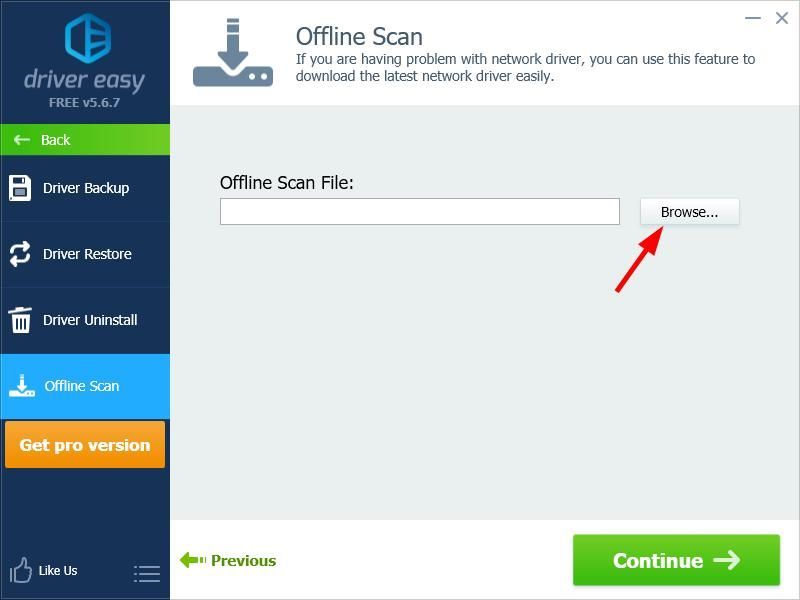
- Mag-click Magpatuloy .
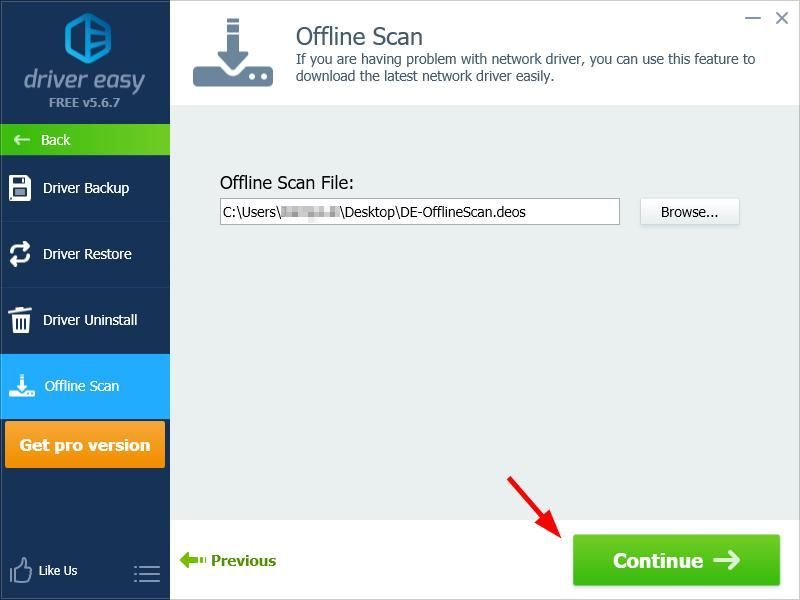
- Mag-click Mag-download upang mai-download ang driver ng network para sa iyong computer.
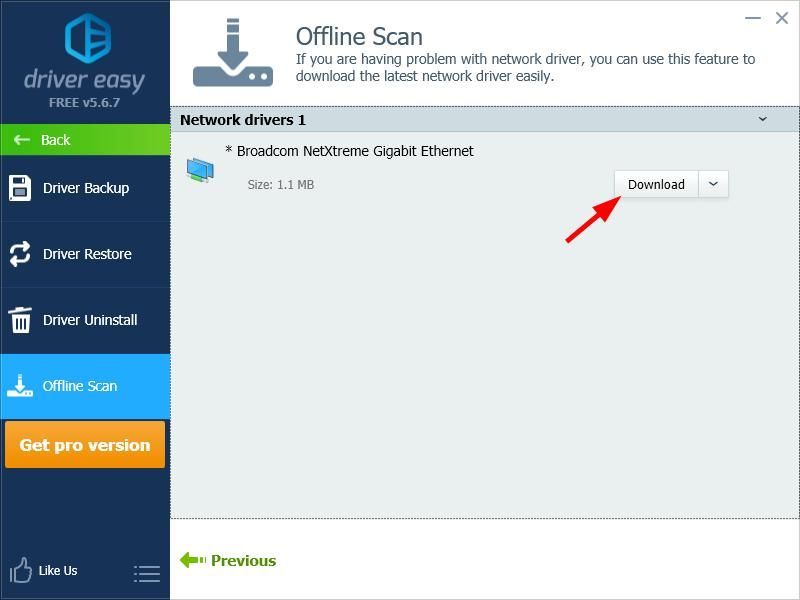
- Kopyahin ang na-download na driver sa iyong sariling computer, pagkatapos ay i-install ito.

- I-restart ang iyong computer, pagkatapos suriin upang makita kung naayos nito ang isyu ng iyong computer network.
Ayusin ang 4: Pansamantalang huwag paganahin ang iyong antivirus
Ang iyong firewall o antivirus software ay maaaring maging sanhi ng pagkagambala sa iyong system upang hindi makakonekta ang iyong computer sa Internet. Upang malaman kung iyon ang kaso para sa iyo, pansamantalang huwag paganahin ang iyong firewall at makita kung mananatili ang problema. (Maaaring kailanganin mong kumunsulta sa iyong dokumentasyon sa firewall para sa mga tagubilin sa hindi pagpapagana nito.)
Kung malulutas nito ang iyong problema, Maaari kang makipag-ugnay sa vendor ng iyong firewall at hilingin sa kanila para sa payo. O maaari kang mag-install ng ibang solusyon sa antivirus.
MAHALAGA : Maging labis na maingat tungkol sa kung anong mga site ang iyong binibisita, kung anong mga email ang binubuksan mo at kung anong mga file ang nai-download mo kapag hindi mo pinagana ang iyong firewall.Ayusin ang 5: Mag-troubleshoot ng mga isyu sa hardware
Kung ang iyong koneksyon sa Internet ay hindi pa rin gumagana, malamang na may mga isyu sa hardware sa iyong network daungan , kable o ang iyong mga aparato . Sa kasong ito, maraming mga bagay na kailangan mong gawin:
Una, kung gumagamit ka ng isang wired na koneksyon, palitan ang iyong Kable kasama ang a bago . Malulutas nito ang mga problemang maaaring nararanasan mo dahil sa iyong cable.
Kung hindi gagana para sa iyo ang pagpapalit ng cable, subukan ang iyong koneksyon sa network ibang computer o subukang ikonekta ang iyong computer sa ibang network . Kung may mga problema sa iyong computer o router / modem, dapat kang makipag-ugnay ang tagagawa ng iyong aparato . O dapat kang makipag-ugnay sa iyong Internet service provider (ISP) para sa tulong upang ayusin ang mga isyu sa iyong network.

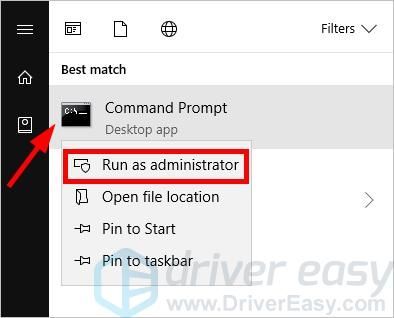
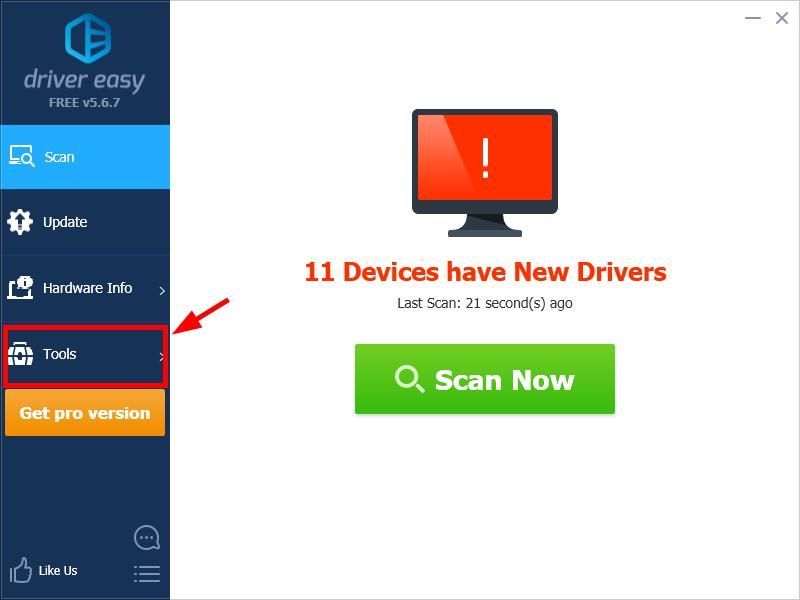
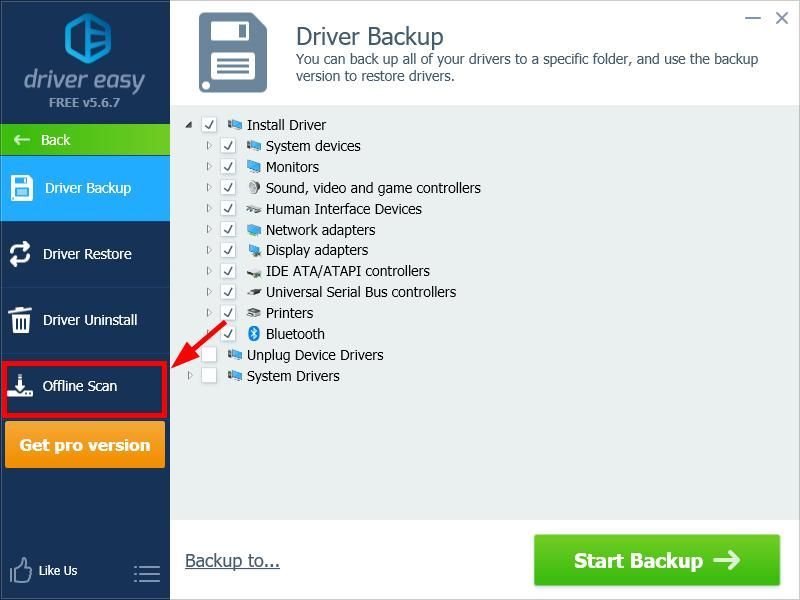
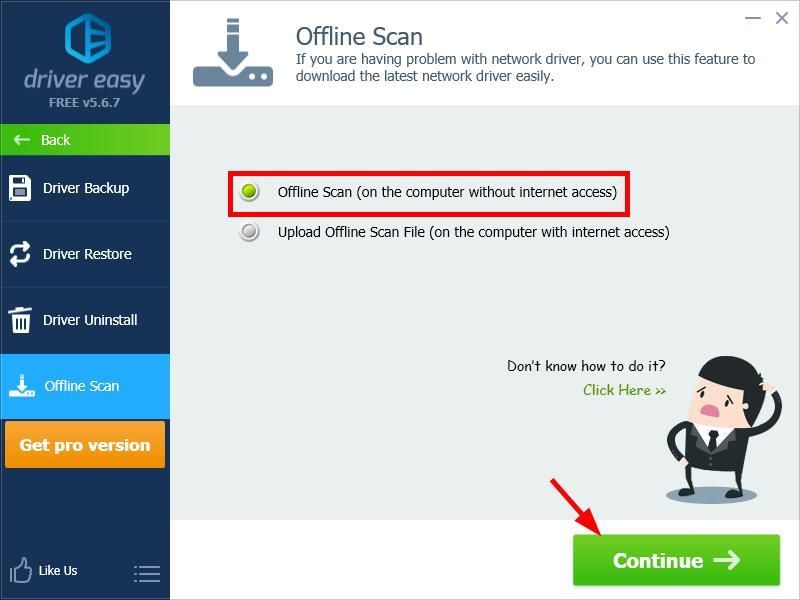
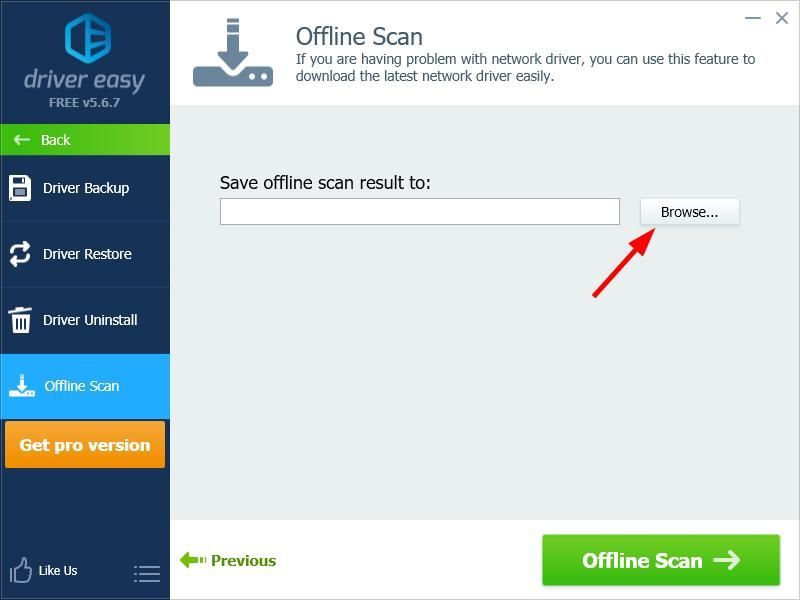
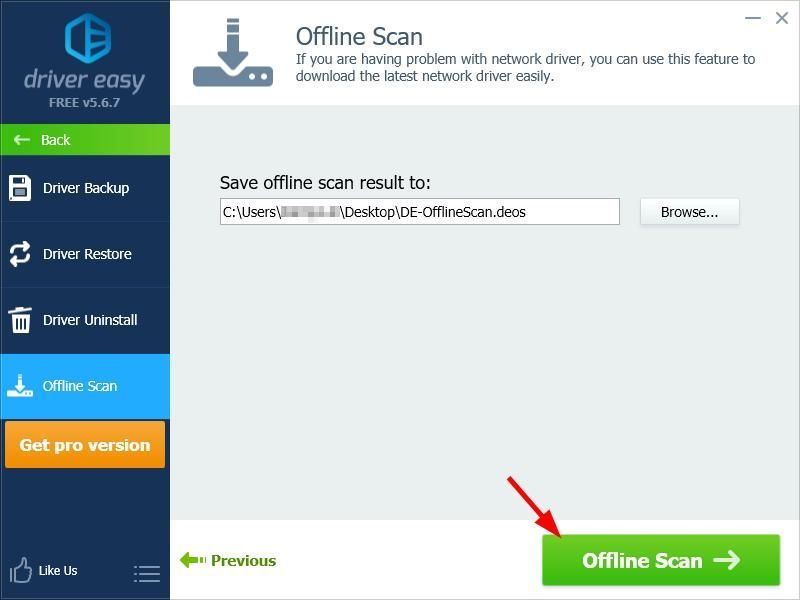
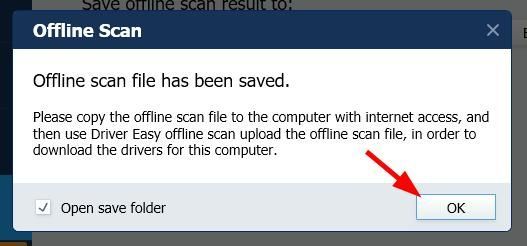
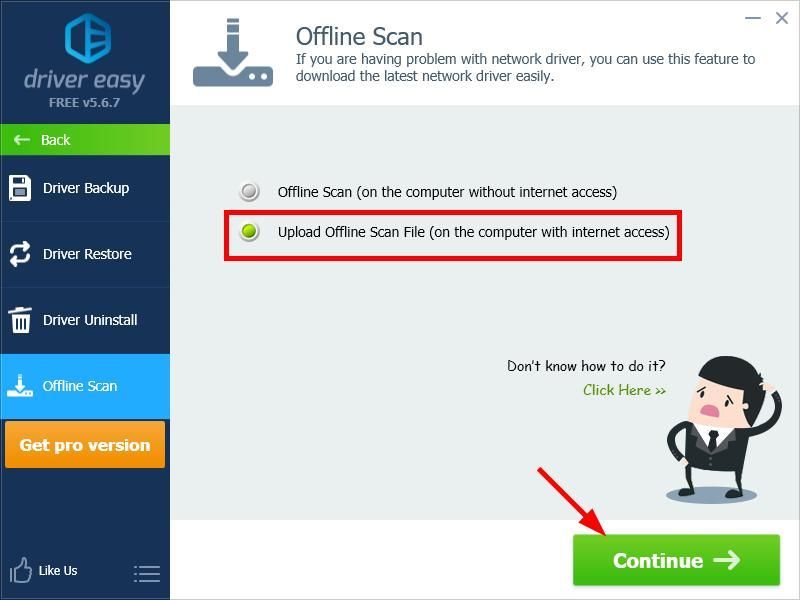
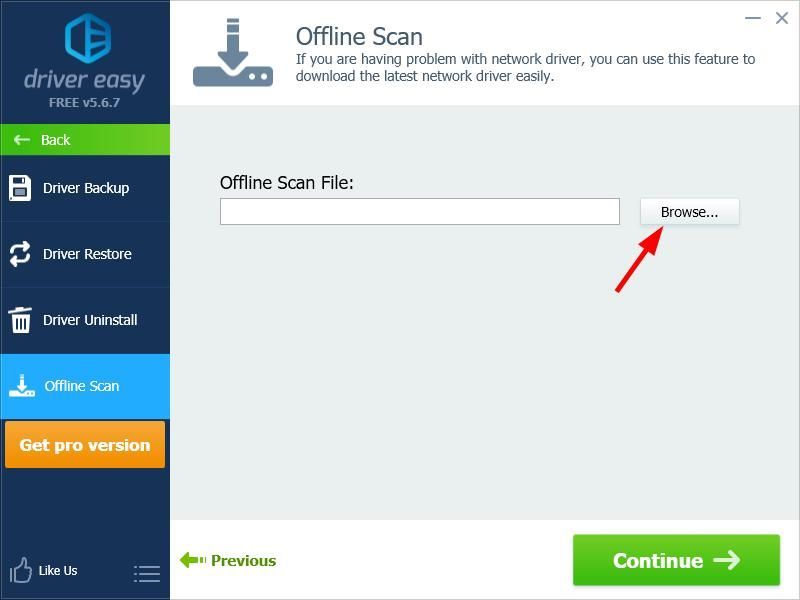
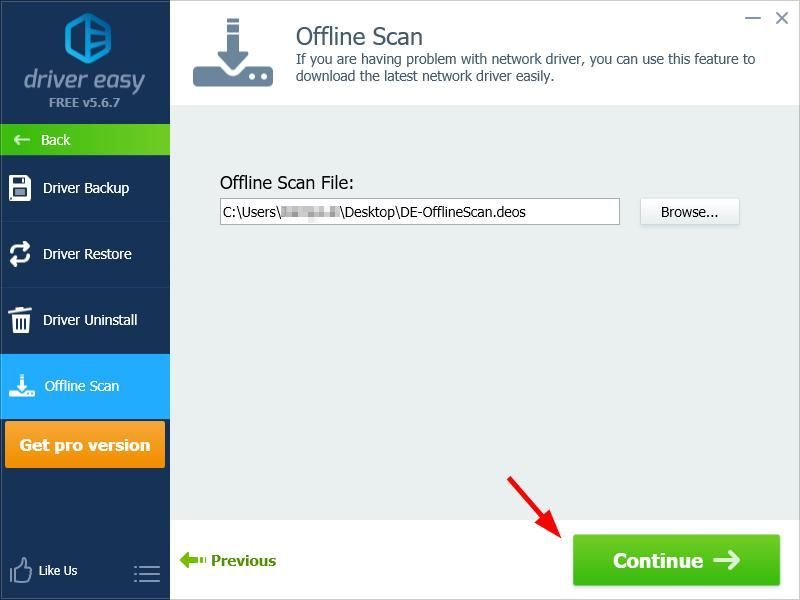
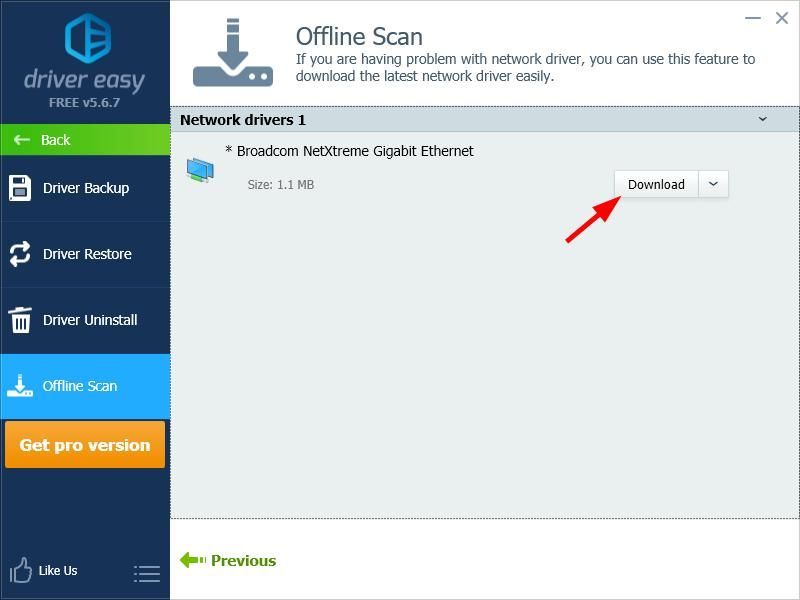



![[SOLVED] Error Yorker 43 Magandang Wolf sa Black Ops Cold War](https://letmeknow.ch/img/network-issues/21/error-yorker-43-good-wolf-black-ops-cold-war.jpg)

![[Naayos] Hindi Kami Makakahanap ng Camera na Compatible sa Windows Hello Face](https://letmeknow.ch/img/knowledge-base/FF/fixed-we-couldn-8217-t-find-a-camera-compatible-with-windows-hello-face-1.jpg)

